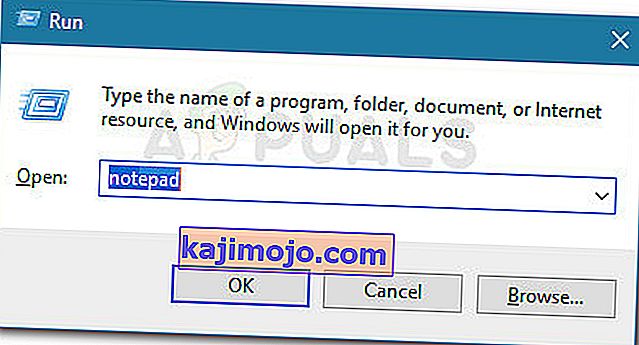Unii utilizatori au primit codul de eroare 0x8024a206 atunci când încearcă să actualizeze Windows 10 la o versiune mai nouă prin Windows Update. Problema nu pare să fie specifică unei anumite versiuni, dar frecvența este mult mai mare în versiunile Insider Builds decât în versiunile stabile de Windows 10.
Codul de eroare Windows Update 0x8024a206 este frecvent cauzat de un Windows Update descărcat greșit, o componentă Windows deteriorată sau de o anumită interferență de la o aplicație terță parte.
Cum se remediază eroarea de actualizare Windows 10 0x8024a206
Dacă în prezent vă confruntați cu codul de eroare 0x8024a206 , acest articol vă va oferi pașii necesari de depanare. Mai jos aveți o colecție de metode pe care alți utilizatori le-au folosit pentru a ocoli codul de eroare 0x8024a206 și a instala Windows Update cu succes. Pentru cele mai bune rezultate, urmați metodele prezentate mai jos pentru a găsi o soluție care să rezolve cu succes problema în scenariul dvs. particular. Sa incepem!
Metoda 1: Reînregistrarea DLL-urilor printr-un fișier Batch
Conform rapoartelor utilizatorilor, de cele mai multe ori, această problemă este cauzată de o serie de fișiere DLL (Dynamic Link Library) care sunt neînregistrate dintr-un motiv sau altul. O soluție pentru acest scenariu special este crearea unui fișier batch capabil să le înregistreze simultan.
După rularea fișierului batch cu privilegii de administrator, Windows va înregistra orice fișiere DLL neînregistrate rezolvând astfel problema. Iată un ghid rapid despre cum să faceți acest lucru:
- Apăsați tasta Windows + R pentru a deschide o casetă Run. Apoi, tastați „ notepad ” și apăsați Enter pentru a deschide aplicația Notepad.
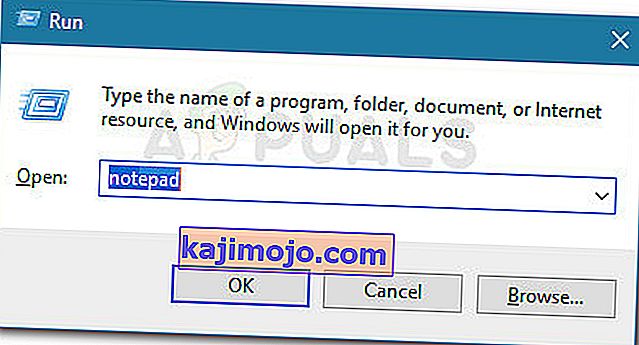
- În interiorul unui nou fișier Notepad, lipiți următoarele linii așa cum sunt:
REGSVR32 WUPS2.DLL / S REGSVR32 WUPS.DLL / S REGSVR32 WUAUENG.DLL / S REGSVR32 WUAPI.DLL / S REGSVR32 WUCLTUX.DLL / S REGSVR32 WUWEBV.DLL / S REGSVR32.
- Folosind meniul ribbon, accesați Fișier> Salvare ca , denumiți fișierul register.bat și faceți clic pe butonul Salvare .
- Faceți clic dreapta pe fișierul pe care tocmai l-ați creat și alegeți Executare ca administrator pentru a înregistra fișierele DLL lipsă.
- Reporniți computerul și vedeți dacă problema a fost rezolvată încercând să aplicați din nou Windows Update la următoarea pornire.
Dacă această metodă nu a reușit și întâmpinați încă eroarea 0x8024a206 când încercați să instalați o actualizare Windows, treceți la Metoda 2 .
Metoda 2: dezinstalați antivirusul terță parte
Unii utilizatori au reușit să rezolve problema după ce au stabilit că suita lor de securitate externă întrerupea procesul de actualizare. Acest lucru nu este un comportament standard și nu este probabil să se întâmple pe versiuni stabile de Windows 10, dar este adesea raportat la mașinile care utilizează previzualizări privilegiate.
Unii utilizatori afectați au reușit să rezolve problema dezinstalând fiecare urmă a suitelor antivirus terțe și efectuând actualizarea în timp ce Windows Defender era paznicul activ.
Notă: rețineți că dezactivarea protecției în timp real a antivirusului dvs. terță parte nu este suficientă pentru a rezolva problema. Cel mai probabil va trebui să dezinstalați suita de securitate externă pentru a putea instala actualizarea Windows fără eroarea 0x8024a206 .
Dacă aveți probleme cu eliminarea fiecărei urme din suita dvs. antivirus terță parte, nu ezitați să urmați ghidul nostru pas cu pas ( aici ) pentru dezinstalarea completă a unui program de securitate extern.
După ce suita de securitate terță parte este complet dezinstalată, reporniți computerul și vedeți dacă problema a fost rezolvată la următoarea pornire.
Dacă întâmpinați în continuare eroarea 0x8024a206 , continuați cu următoarea metodă de mai jos.
Metoda 3: Ștergerea fișierelor Windows Update descărcate recent
Unii utilizatori au reușit să rezolve această problemă specială după ce au șters fișierele din folderul Descărcare (sub SoftwareDistribution ) și au actualizat fișierul wuaclt.exe printr-un prompt de comandă ridicat. Dacă un fișier descărcat greșit sau wuaclt.exe a fost responsabil pentru eroarea 0x8024a206, problema ar trebui rezolvată la sfârșitul acestei metode.
Iată un ghid rapid despre cum să faceți acest lucru:
- Folosind File Explorer, navigați la C: \ Windows \ SoftwareDistribution \ Descărcați și ștergeți toate fișierele de acolo.
- Apăsați tasta Windows + R pentru a deschide o casetă Run . Apoi, tastați „ cmd “, apăsați Ctrl + Shift + Enter și faceți clic pe Da la solicitarea UAC (User Account Control) pentru a deschide un prompt de comandă ridicat.

- În Promptul de comandă ridicat, tastați următoarea comandă și apăsați Enter pentru a actualiza fișierul wuaclt.exe :
wuauclt.exe / updatenow
- Închideți promptul de comandă ridicat și reporniți computerul.
- La următoarea pornire, deschideți Windows Update și încercați să aplicați din nou actualizarea.
Dacă actualizarea nu reușește încă cu eroarea 0x8024a206, continuați cu următoarea metodă de mai jos.
Metoda 4: Efectuarea unei instalări de reparații
Dacă metodele de mai sus nu au reușit să vă ajute să ocoliți eroarea 0x8024a206, este posibil să puteți instala actualizarea după ce efectuați o instalare de reparații. Unii utilizatori au raportat că problema a fost rezolvată automat după ce au ales să înlocuiască acele componente Windows care ar putea cauza problema cu copii noi.
O instalare de reparație va înlocui toate fișierele legate de Windows, permițându-vă în același timp să vă păstrați toate fișierele și aplicațiile personale. Este o alternativă excelentă la o reinstalare curată, deoarece nu vă va face să pierdeți fișiere sau aplicații.
Dacă decideți să încercați o instalare de reparații, urmați ghidul nostru ( aici ) pentru pași explicativi pe parcursul întregii proceduri.